
Určite ste sa mnohí pokúsili poslať súbor alebo priečinok so súbormi e-mailom alebo prostredníctvom služby pendrive a neuspeli ste, pretože súbor zaberá veľa miesta. Tiež sa vám stane, že ste poslali súbor alebo súbory, ktoré ste nechceli, aby čítali viac ľudí, takže ste si želali, aby mal súbor prístupové heslo k svojmu obsahu.
Je to niečo, čo sa dá dosiahnuť jednoduchým spôsobom. Musíme len nainštalovať nástroj pre Windows nazývaný kompresor a vďaka tomu môžeme vytvárať menšie súbory, ktoré môžu obsahovať heslo, aby sa k nim nikto nedostal.Na to všetko musíme najprv nainštalovať kompresorový nástroj. Všeobecne Windows 10 už so sebou prináša kompresor, ale nie je taký úplný ako iné externé nástroje. Najobľúbenejšími kompresormi sú WinZip a WinRar, nejde však o kompresory zadarmo, ale po skúšobnej dobe musíme za ich použitie platiť, inak budeme mať zníženú kapacitu. Je to kvôli tomu možnosť, ktorú sme si vybrali, sa volá 7-Zip, bezplatný kompresor otvoreného zdroja, z ktorého si môžeme stiahnuť tu a nainštalujte ho do nášho systému Windows.
7-Zip je bezplatná a bezplatná alternatíva na vytváranie komprimovaných súborov
Po nainštalovaní 7-Zip do nášho systému Windows v v sekundárnych ponukách sa objaví nová položka s názvom 7-Zip. Po označení tejto možnosti sa objaví niekoľko podmenu, ktoré použijeme na vytvorenie komprimovaného súboru.
Teraz, aby sme komprimovali súbor, musíme označiť alebo vybrať priečinok alebo súbory, ktoré chceme komprimovať. Klikneme na ne pravým tlačidlom myši a prejdeme do ponuky 7-Zip. Tam si vyberieme možnosť, ktorá sa nám páči najviac. Najlepšie sú zvyčajne možnosti „Pridať do archívu ..“ alebo „Pridať do súboru XXX.zip“. Rozdiel medzi týmito možnosťami je v tom, že prvá nám umožňuje vybrať možnosti, ktoré chceme vytvoriť, zatiaľ čo druhá možnosť vytvorí komprimovaný súbor s týmto názvom a štandardnými možnosťami aplikácie.
Ak chceme vytvoriť iba komprimovaný súbor, najrýchlejšou vecou je zvoliť druhú možnosť, ale Ak chceme vytvoriť komprimovaný súbor s heslom, musíme zvoliť prvú možnosť. Po výbere tejto možnosti sa zobrazí obrazovka ako nasledujúca:
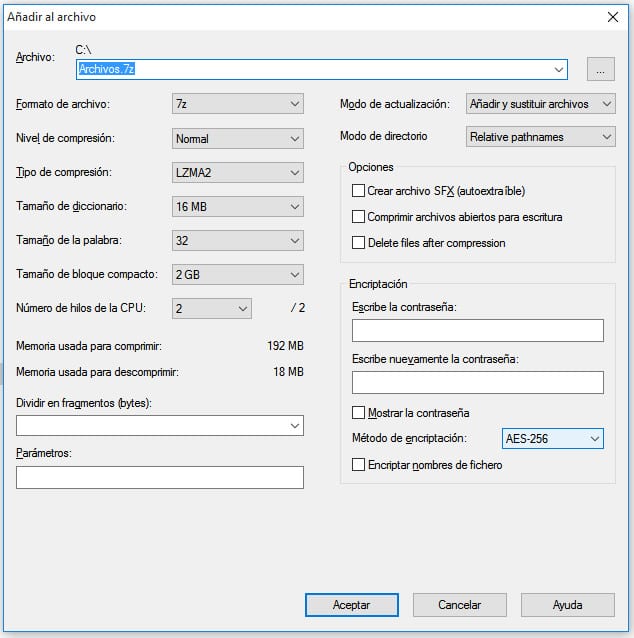
V ňom musíme nielen označiť názov súboru, ktorý chcete komprimovať, ale aj požadovaný formát, všeobecne musíme označiť možnosť „zip“. On možnosť Šifrovanie musíme zvoliť možnosť ZipCrypto alebo AES-256 a zadajte heslo do poľa pre heslo. Stlačíme tlačidlo Ok a vytvorí sa komprimovaný súbor s heslom. Ako vidíte, je ľahké a ľahké to urobiť.